Word автоматически создает список литературы из источников, которые использовались для написания статьи. Каждый раз, когда вы добавляете новую ссылку в документ, Word добавляет этот источник, чтобы он отображалась в литературе в правильном формате, например MLA, APA и Чикаго.
Добавление ссылки после цитаты
-
На вкладке Ссылки в группе Ссылки и списки литературы щелкните стрелку рядом со списком Стиль.

-
Выберите стиль, который следует применить к ссылке и литературному источнику.
-
Щелкните место в конце предложения или выражения, которое будет использовано в качестве ссылки.
-
Нажмите кнопку Вставить ссылку и выберите пункт Добавить новый источник.
-
В окне Создать источник введите сведения об источнике ссылки и нажмите кнопку ОК.
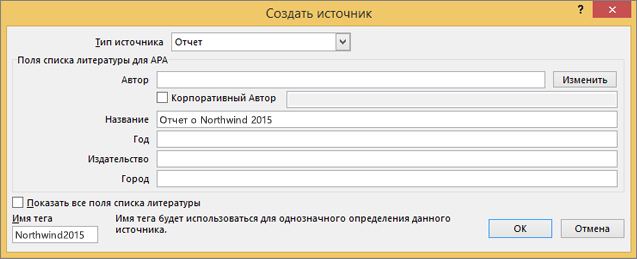
После выполнения этих действий ссылка добавляется в список доступных ссылок. В следующий раз, когда вы процитировали эту ссылку, вам не придется вводить все это снова, просто нажмите кнопку Вставить ссылку и выберите ссылку, которую вы хотите использовать.

Важно: Форматы APA и MLA могут изменяться, поэтому нужно проверять, соответствуют ли имеющиеся версии форматов вашим требованиям. Вы можете создать собственную обновленную версию стиля или же пользовательские стили. Дополнительные сведения см. в статье Общие сведения о списке литературы и ссылках: создание пользовательских стилей.
Создание списка литературы на основе источников
Чтобы создать список литературы на основе источников, выполните указанные ниже действия.
-
Щелкните место, где нужно вставить список литературы. Как правило, они находятся в конце документа.
-
На вкладке Ссылки в группе Ссылки и списки литературы выберите Список литературы .
Так же как и в построителе оглавления в Word, здесь можно выбрать готовый формат списка литературы, содержащий название, или просто выбрать пункт Вставить список литературы, чтобы добавить ссылку без названия.
Если вы хотите узнать больше об использовании заполнителей ссылок и изменении источников, ознакомьтесь со статьей Создание списка литературы. Или, если вы хотите экспортировать источники литературы на другой компьютер, проверка эту запись в блоге Microsoft Word.
Процедура исправления стиля сносок APA 6th Edition
В стиле APA используется имя автора и дата публикации. Если имеется несколько ссылок на одного автора, возникает известная ошибка Word 2010, связанная с заполнением названия публикации, когда этого не требуется. Чтобы исправить эту ошибку, выполните указанные ниже действия.
-
В документе Word выделите ссылку.
-
Щелкните стрелку вниз и выберите пункт Изменить ссылку.
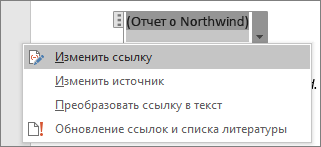
-
Установите флажок Название и нажмите кнопку ОК.
Вы не можете автоматически создавать ссылки в Word Online. Word Online сохраняет список литературы в документе, но не предоставляет способ его создания.
Вместо этого, если у вас установлена классическая версия Word, выберите Открыть в Word, чтобы открыть документ.

Затем выполните действия для Word рабочего стола.
Когда все будет готово и вы сохраните документ в Word, вы увидите оглавление при повторном открытии документа в Word Online.










